アドレス帳に宛先を登録するときに、回線の設定で[IPファクス]を選択できます。
ブラウザーにプリンターのIPアドレスを入力してWeb Configを起動します。
プリンターと同じネットワークに接続されたコンピューターから、プリンターのIPアドレスを入力してください。
IPアドレスは操作パネルの以下のメニュー項目から確認できます。
[設定] - [本体設定] - [ネットワーク設定] - ([標準]) - [ネットワーク情報] - [有線・無線接続状態]
管理者としてログオンするために、管理者パスワードを入力します。
以下の順に選択します。
[スキャン/コピー]タブまたは[ファクス]タブ -[アドレス帳]
登録したい番号を選択して[編集]を選択します。
[登録名]と[検索名]を入力します。
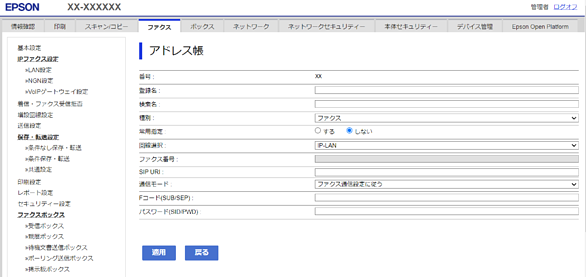
[種別]で[ファクス]を選択します。
登録後は[種別]を変更できません。登録後に種別を変更したいときは、アドレスを削除して再登録してください。
[回線選択]で[IP-LAN](ライセンスキーの登録が必要)または[IP-NGN]を選択します。
必ず[IP-LAN]または[IP-NGN]を選択してください。
VoIPゲートウェイ経由で送信するときは、[IP-LAN]を選択してください。
[SIP URI]に宛先を入力します。
必要に応じその他各項目を設定して、[適用]をクリックします。